
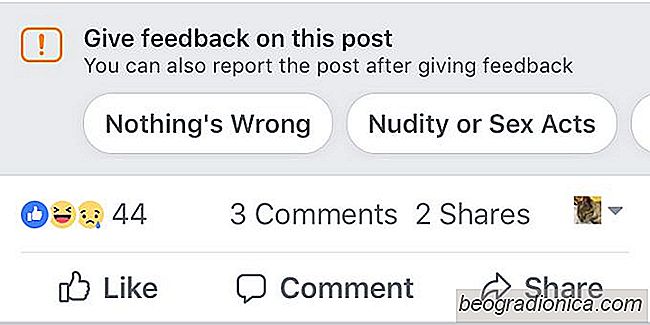
Facebook, og indholdet, der er delt pÄ det, har et problem. Det grÊnser ikke kun om falske nyheder, men ogsÄ til klik-agntitler. Nogle sider bruger billeder og titler, der fÄr en reaktion ud af lÊsere, der ved godt, at de fleste mÄske ikke lÊser hele artiklen. Der har altid vÊret en mÄde at rapportere spam pÄ Facebook. Du kan rapportere indlÊg, men det er ikke nok, da siderne nu manipulerer nyheder. For at bekÊmpe dette er der en ny mÄde at rapportere en artikel pÄ Facebook. Indtil videre har vi kun set det vist pÄ smartphoneapplikationerne, men det skal snart gÞre det til webversionen.
PÄ Faeebook web kan du stadig se de gamle muligheder for at rapportere et indlÊg. De er; Det er irriterende eller ikke interessant, jeg synes, det burde ikke vÊre pÄ Facebook, og det er spam.
De nye muligheder for at rapportere en artikel pÄ Facebook spÞrg, om den indeholder en bestemt type indhold. Du vil se det pÄ din telefon, og ofte vil Facebook bede dig om feedback om indholdet af en artikel.

Facebook vil naturligvis ikke bede dig om tilbagemelding pÄ alle indlÊg. Indstillingen vises kun automatisk, nÄr Facebook registrerer noget om et indlÊg, mÄske er slukket. Det betyder selvfÞlgelig ikke, at du ikke kan rapportere indholdet i artiklen. Tryk pÄ knappen flere valgmuligheder, og vÊlg 'Giv feedback pÄ dette indlÊg' i menuen. Du vil se muligheder for at rapportere et indlÊg for nÞgenhed eller sexhandlinger, vold, chikanering, selvmord eller selvskade, spam eller fidus, uautoriseret salg og hadttale.
Rapportering af indholdet i en artikel er ikke det samme som rapportering det til Facebook til anmeldelse. NÄr du har rapporteret indholdet af en artikel, har du mulighed for at indsende det til Facebook for at fÄ gennemgÄ det. Derudover fÄr du ogsÄ mulighed for at blokere den side, der bogfÞres, eller at skjule alt indhold fra siden.
![SÄdan fÄr du din nuvÊrende position, nÄr du ringer til hjÊlp [Android]](http://beogradionica.com/img/android-2017/how-to-get-your-current-location-when-calling-for-help-3.jpg)
SÄdan fÄr du din nuvÊrende position, nÄr du ringer til hjÊlp [Android]
Smartphone-producenter og teleserviceserviceudbydere advarer mod at stole pÄ din telefon i tilfÊlde af en nÞdsituation. Selv om smarttelefonteknologien har forbedret eksponentielt gennem Ärene, og teleselskaberne altid arbejder for at forbedre deres ydelser, er de ikke 100% pÄlidelige. Din telefonens batteri kan dÞ, eller du kan pludselig opdage, at du ikke kan fÄ nogen dÊkning.

SĂ„dan tilfĂžjer du en tĂŠt knap til faner i Firefox Android
Der er to mÄder at lukke en fane i Firefox Android pÄ. For at lukke en fane skal du trykke pÄ fanebladet Þverst til hÞjre. Dette fÞrer dig til en multi-tasking-visning, hvor du kan Äbne en ny fane og se alle dine nuvÊrende faner. Her er hver Äben fane reprÊsenteret som et lille vindue med en tÊt knap.